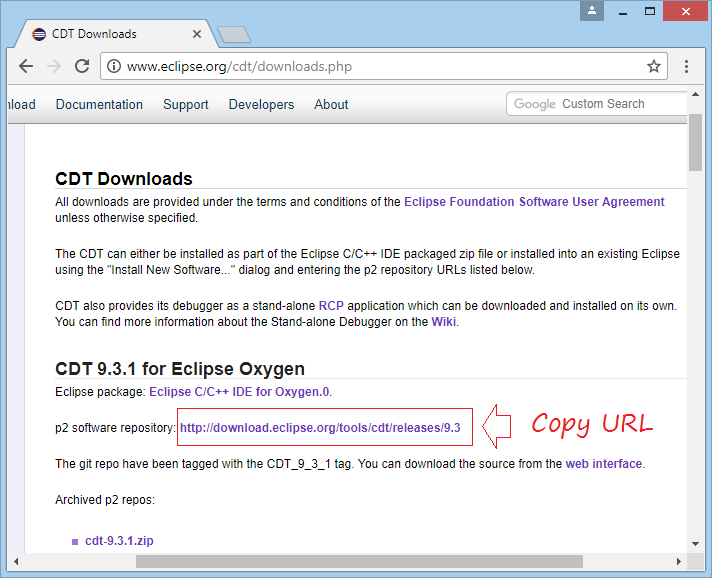Installieren Sie das C/C++ Development Tooling für Eclipse
1. Was ist CDT?

CDT (C/C++ Development Tooling) ist ein Plugin, das in die Eclipse IDE installiert wird, um die Applikation C/C++ auf die Eclipse.zu installieren
2. CDT in die Eclipse installieren
Wenn Sie die Package von Eclipse benutzen, die als Eclipse IDE for C/C++ Developers ändert, sollen Sie ein verlängertes Plugin in die jetzige Version von Eclipse installieren um mit C/C++ zu programmieren.
Das ist CDT (C Development Tool)
Das ist CDT (C Development Tool)
Wenn Sie die Package Eclipse IDE for C/C++ Developers benutzen, können Sie das Unterlagen ignorieren
- Help/Install new Software...
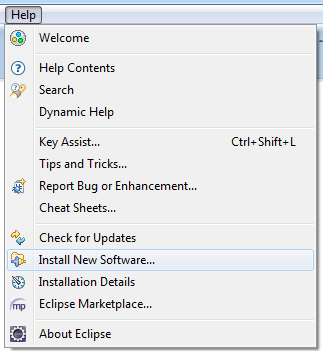
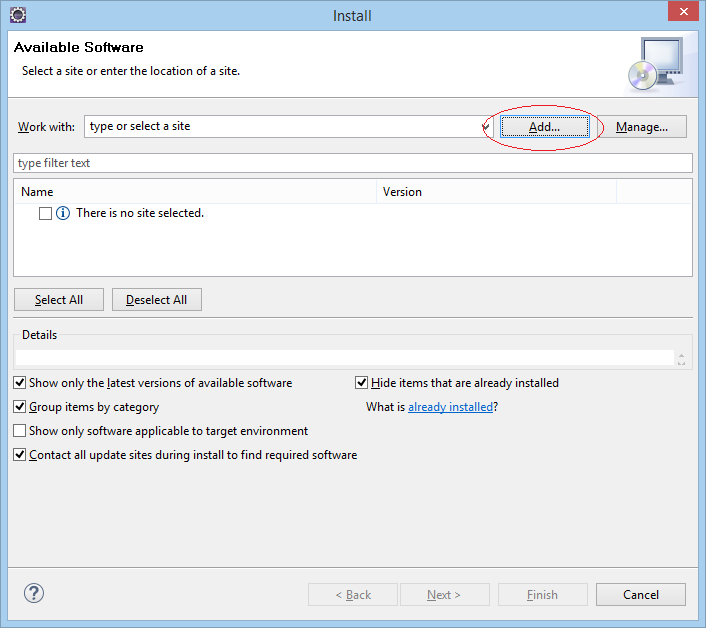
Geben Sie ein
- Name: CDT for Eclipse OXYGEN
- Location: http://download.eclipse.org/tools/cdt/releases/9.3/
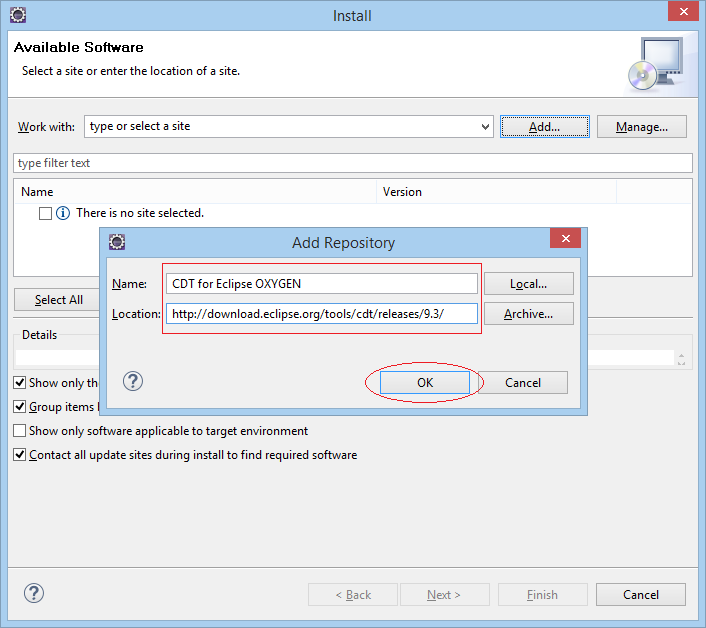
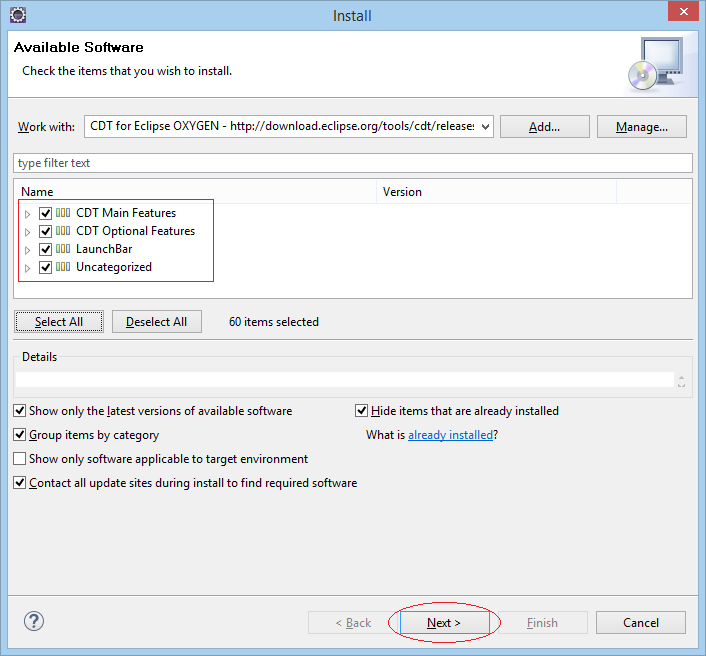
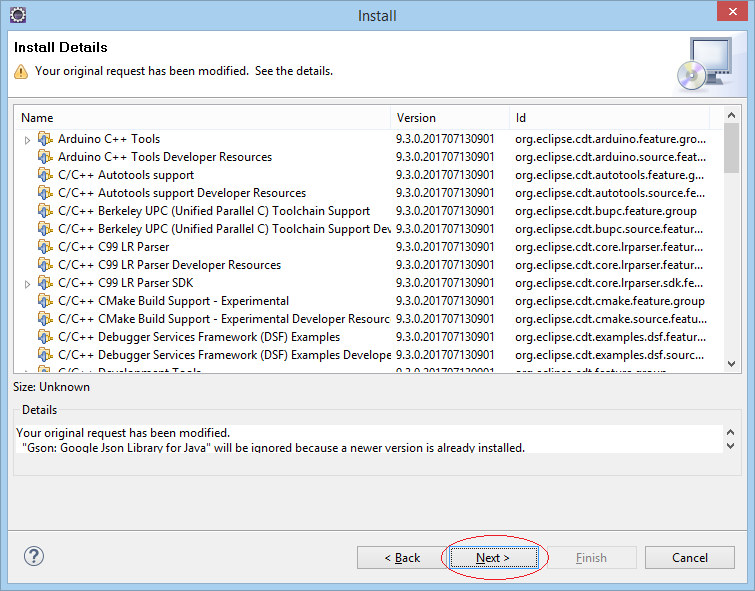
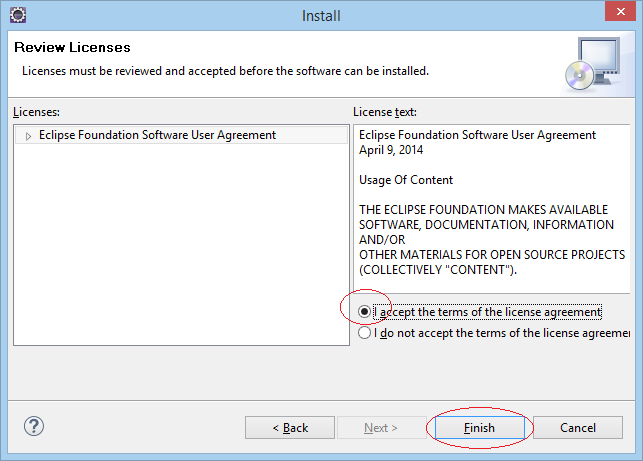
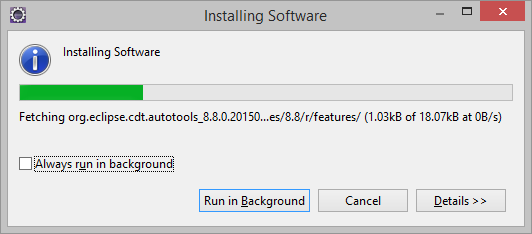
Nach der Installation sollen Sie die Eclipse.wieder starten
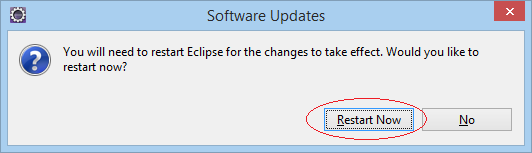
3. Für C/C++ auf die Eclipse konfigurieren
Auf die Eclipse wählen Sie
- Window/References
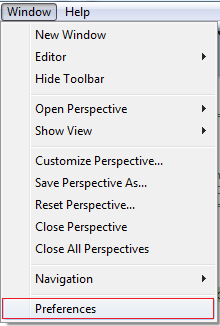
Wählen Sie
- C/C++ > New C/C++ Project Wizad > Makefile Project
Beachten Sie
- Wählen Sie Windows PE Parser wenn Sie das Betriebssystem Windows.
- Wählen Sie Cygwin PE Parser wenn Sie Cygwin benutzen
- Hier benutze ich MinGW deshalb brauche ich diese checken

Die Umgebungsvariable PATH konfigurieren:
Auf Windows sollen Sie den Pfad zum Ordner bin vom MinGW hinter von der Umgebungsvariable PATH einfügen
- ;C:\MinGW\bin
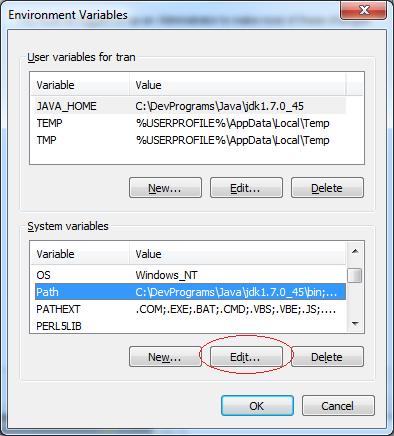

Anleitungen C/C++
- Die Anleitung zum C für den Anfänger
- Was ist erforderlich, um mit C/C ++ zu beginnen?
- Installieren Sie das C/C++ Development Tooling für Eclipse
- Installieren Sie C/C ++ Compiler MinGW unter Windows
- Installieren Sie C/C++ Compiler CygWin unter Windows
- Klasse und Objekt in C++
- Die Anleitung zu C/C++ string
Show More
Eclipse Plugin Tools
- Installieren Sie Subversive für Eclipse
- Installieren Sie Tycho für Eclipse
- Installieren Sie JBoss Tools für Eclipse
- Installieren Sie die AspectJ-Entwicklungstools für Eclipse
- Installieren Sie das C/C++ Development Tooling für Eclipse
- Installieren Sie Ruby Development Tools für Eclipse
- Installieren Sie Maven für Eclipse
- Installieren Sie WebToolsPlatform für Eclipse
- Installieren Sie die Spring Tool Suite für Eclipse
- Installieren Sie BIRT Report Tools für Eclipse
- Installieren Sie Jaspersoft Studio für Eclipse - Visual Design Tool für JasperReports
- Installieren Sie WindowBuilder für Eclipse
- Installieren Sie RAP e4 Tooling für Eclipse
- Installieren Sie RAP Tools für Eclipse
Show More